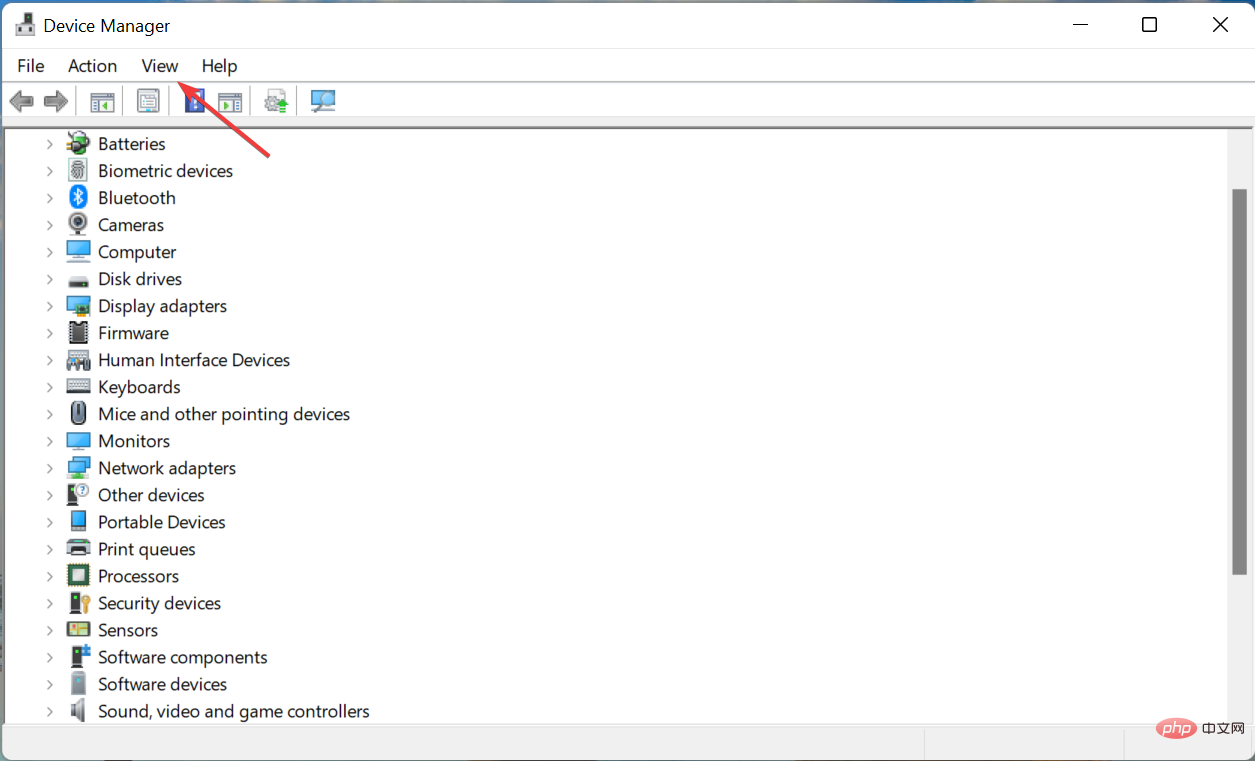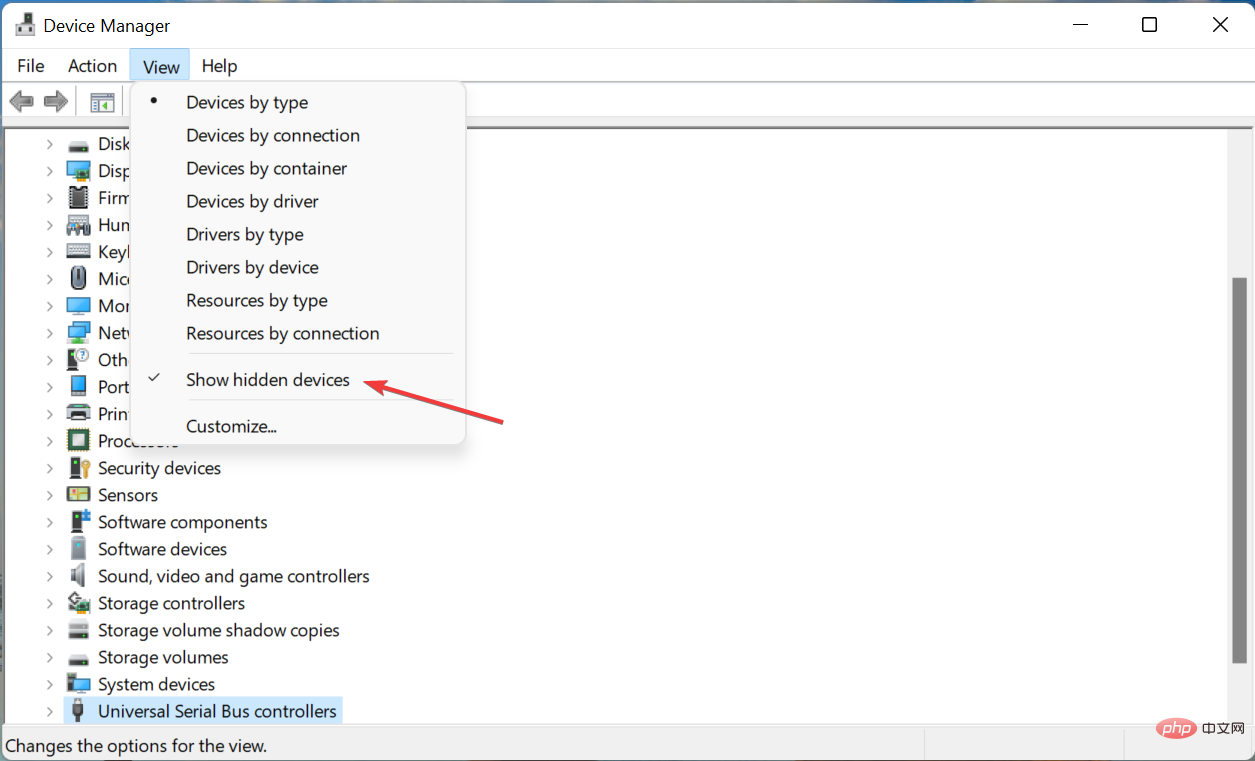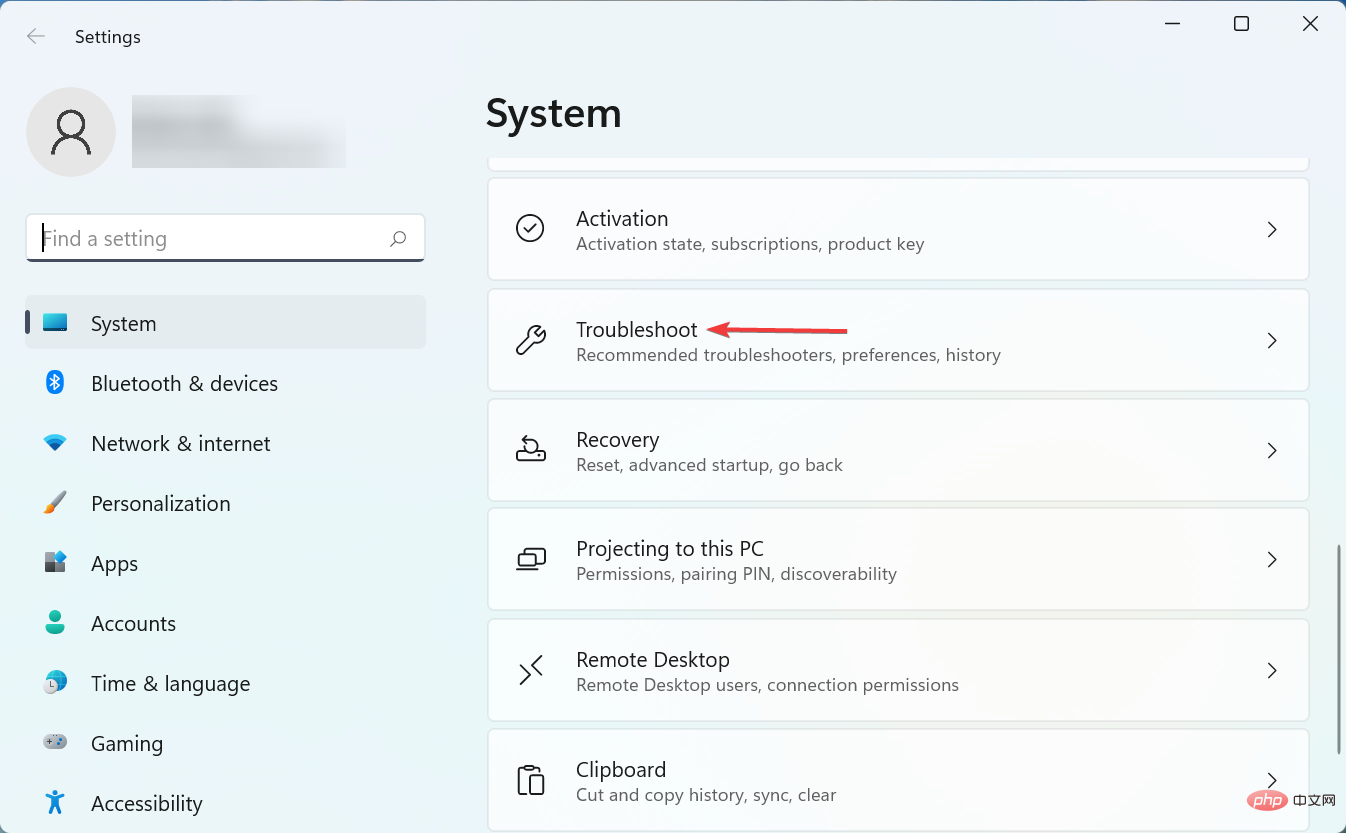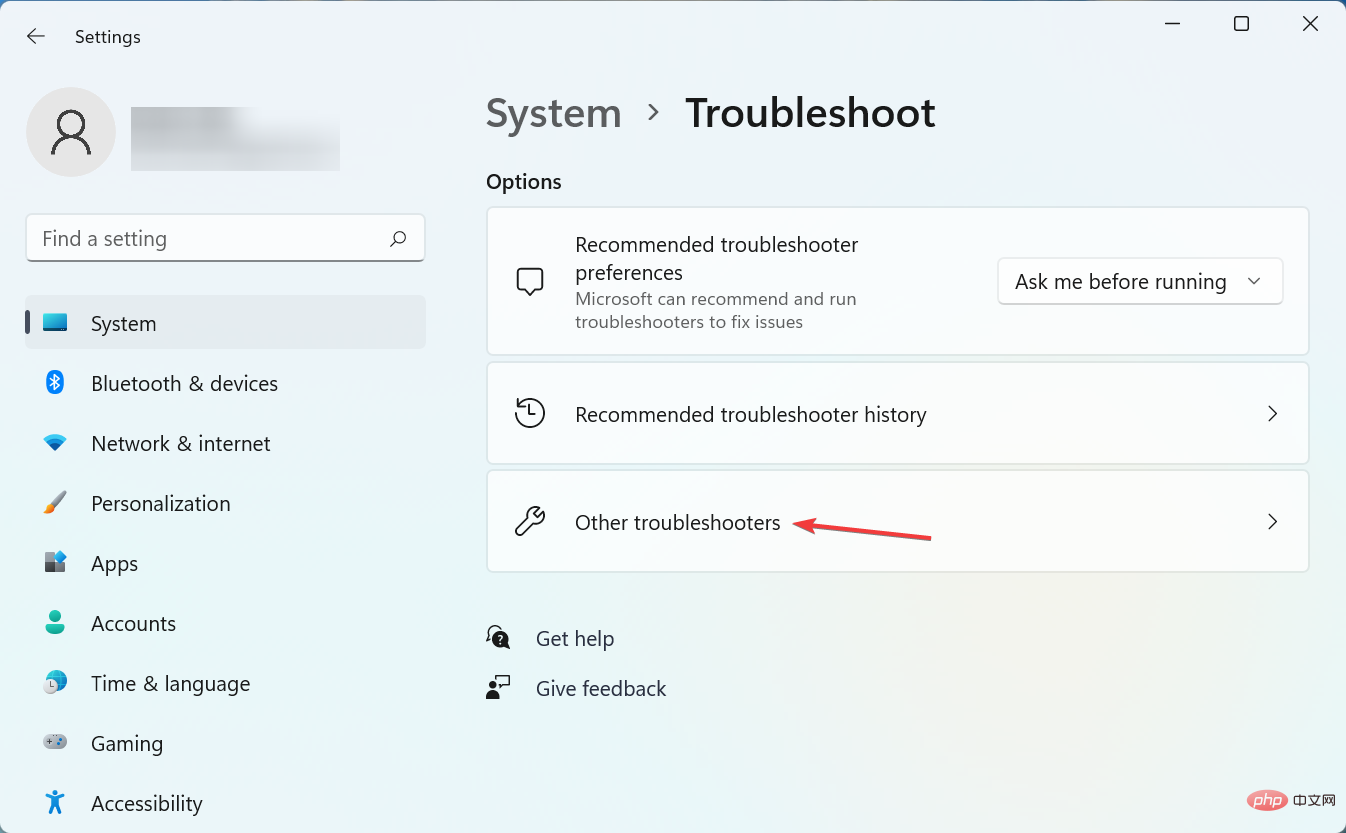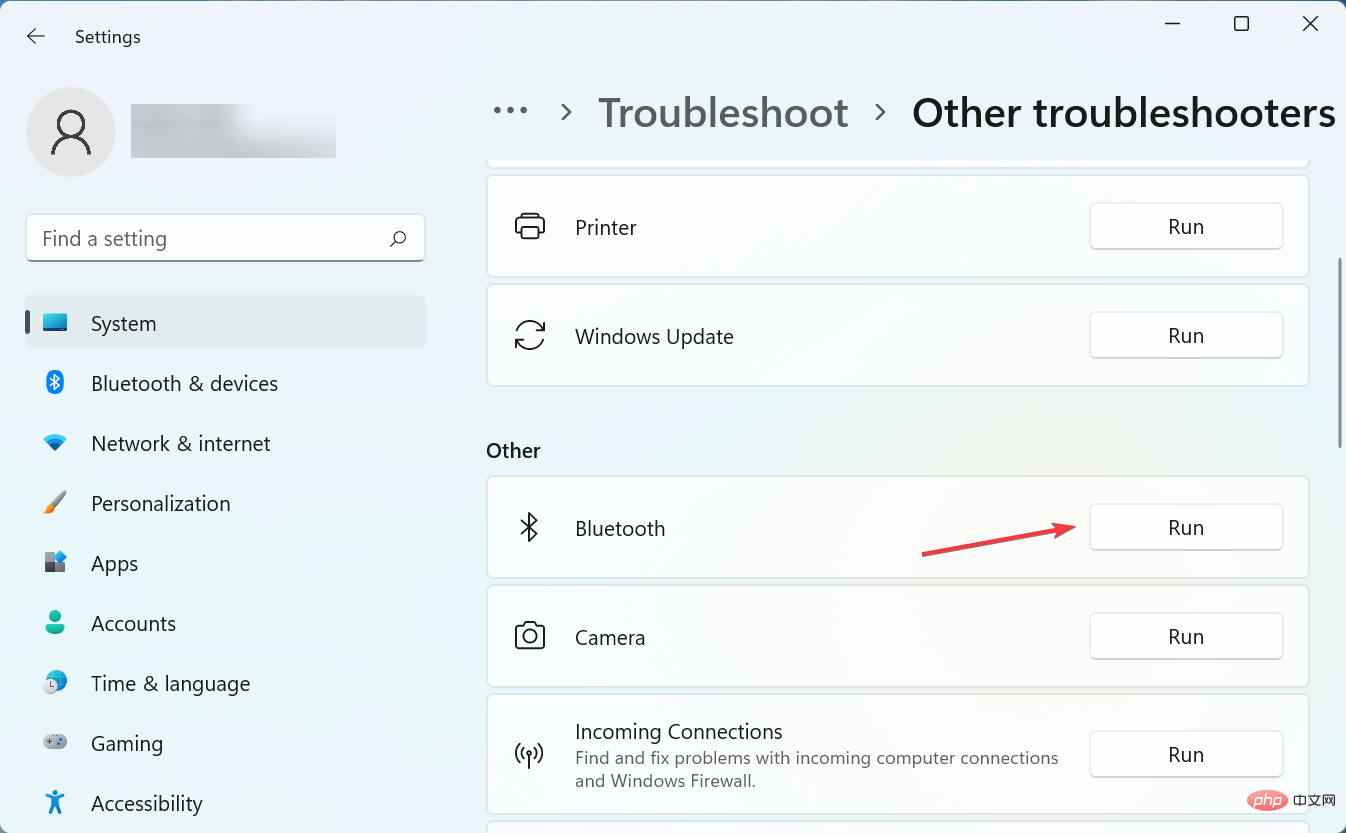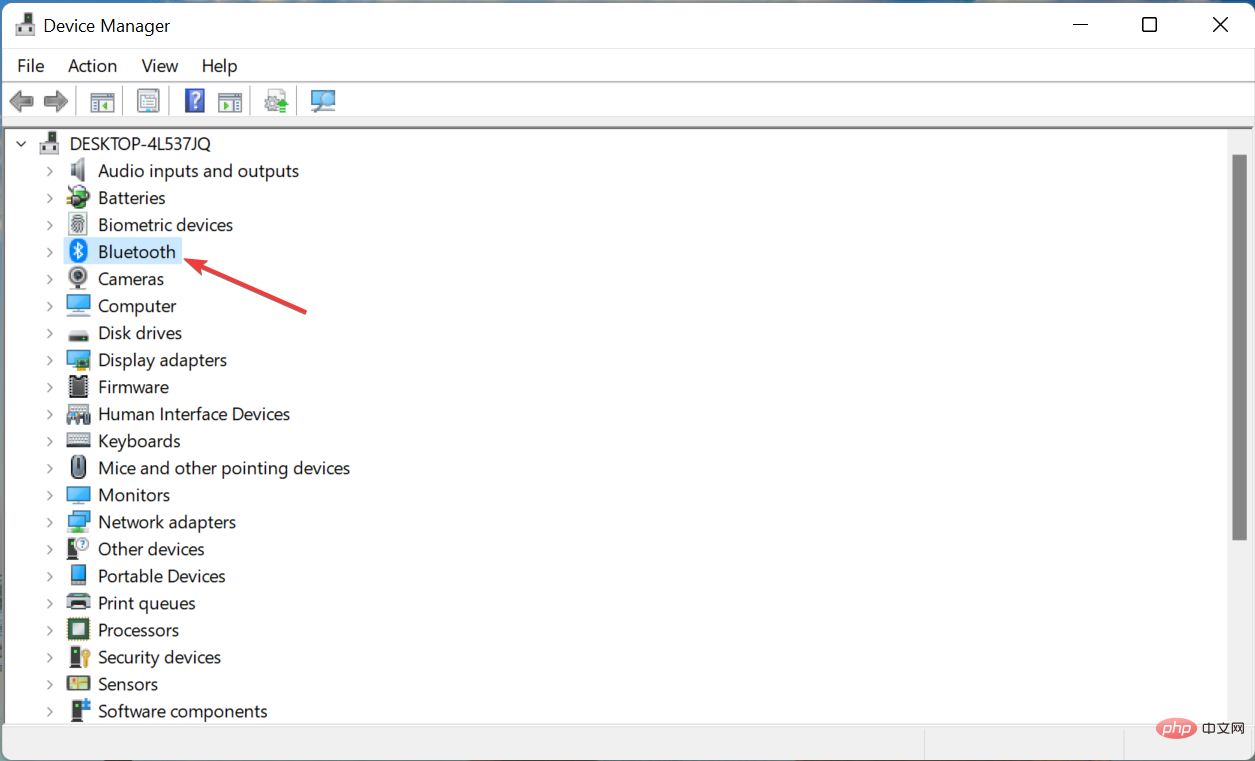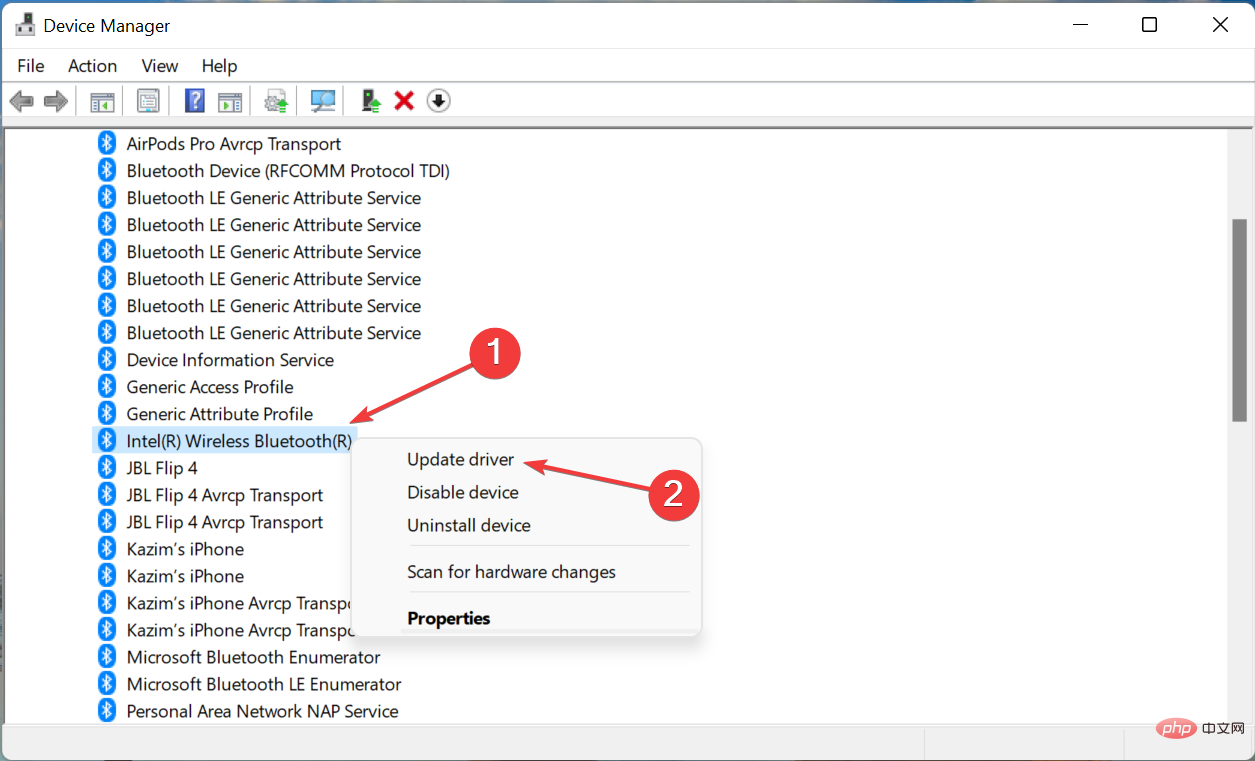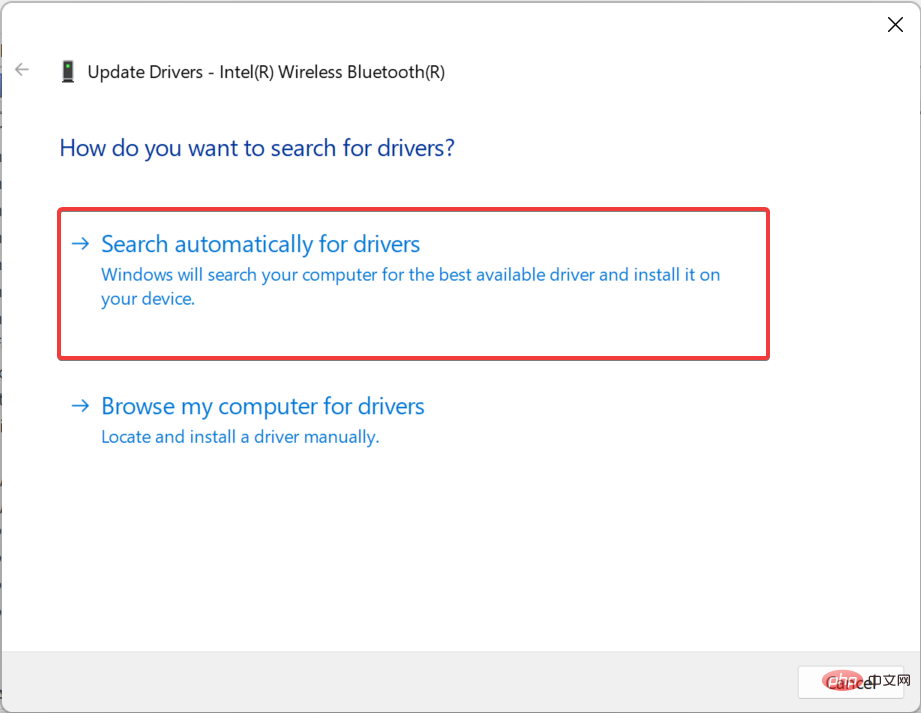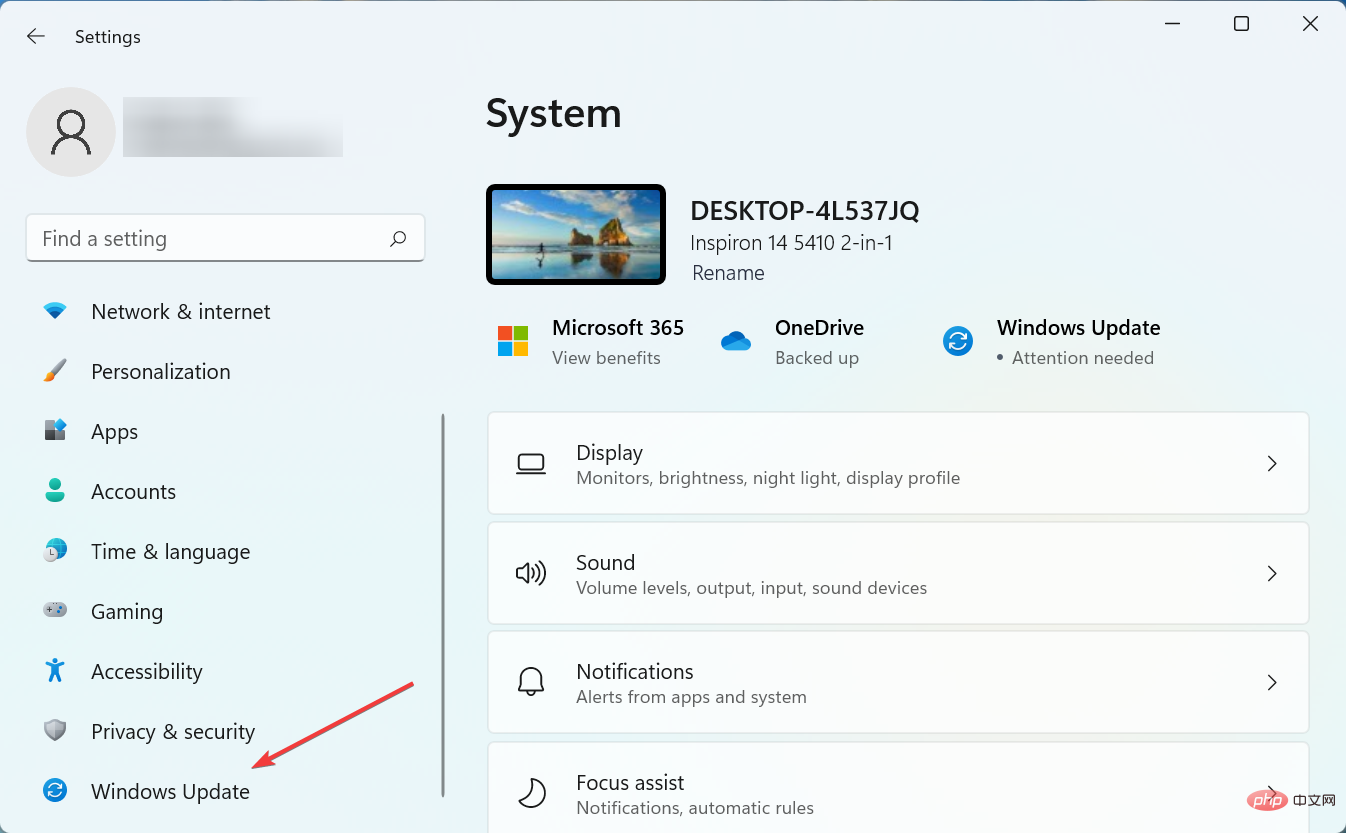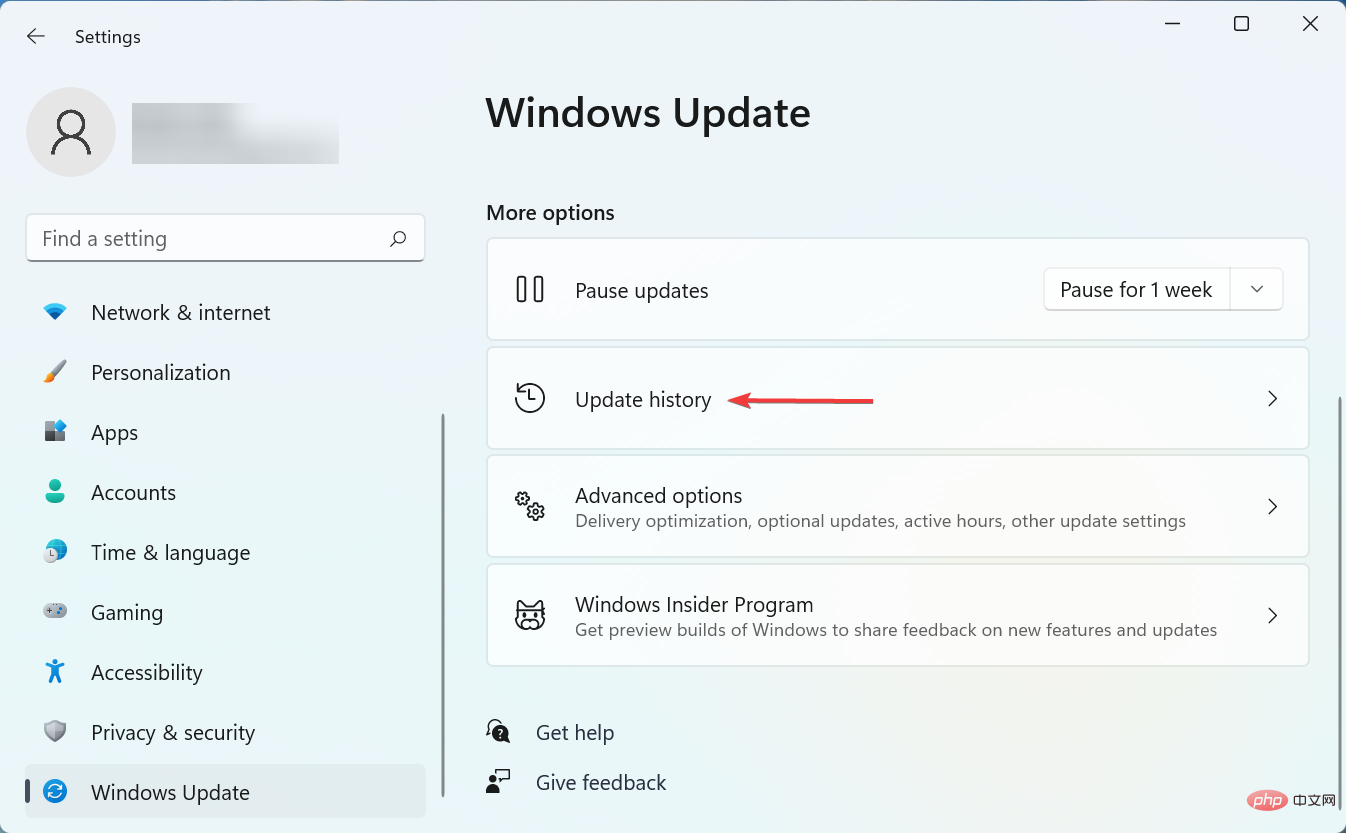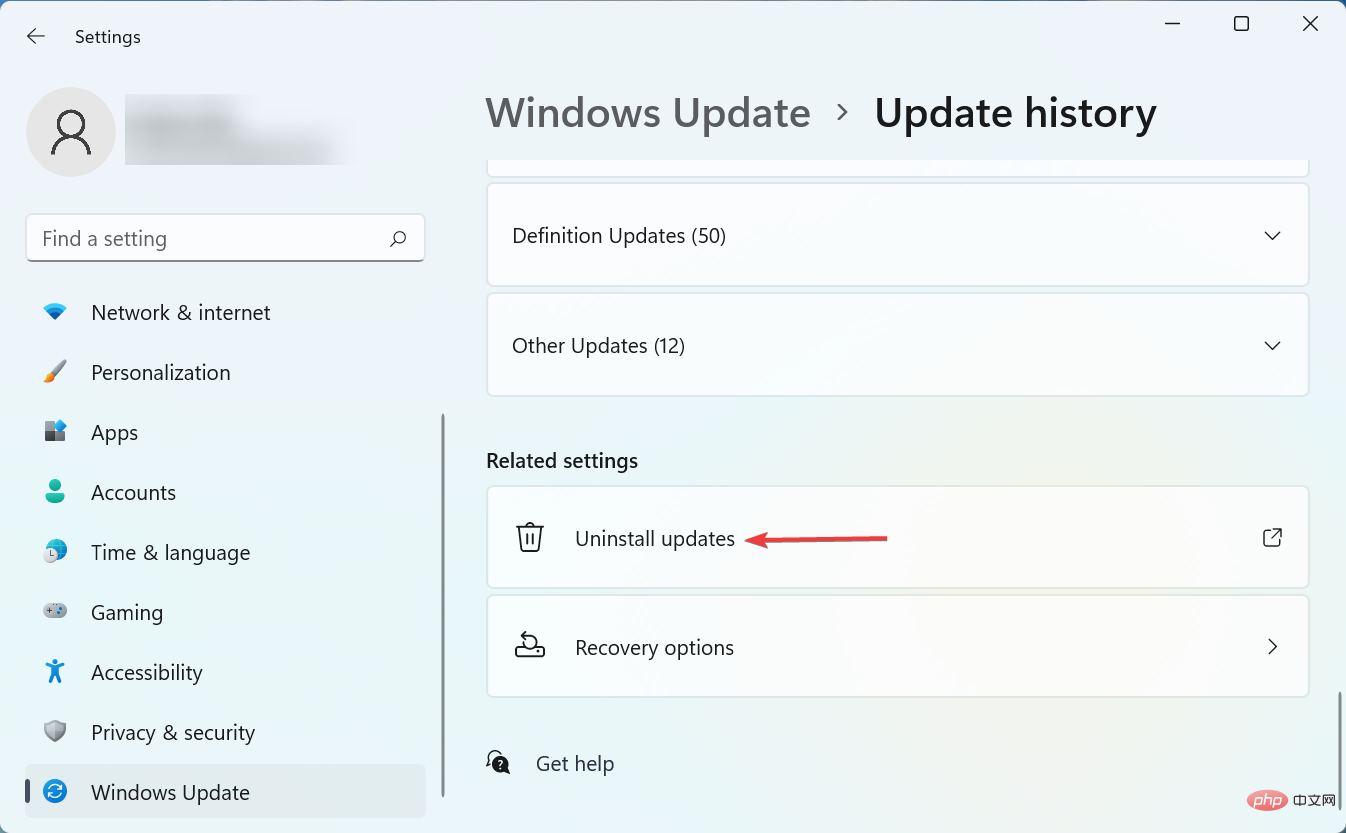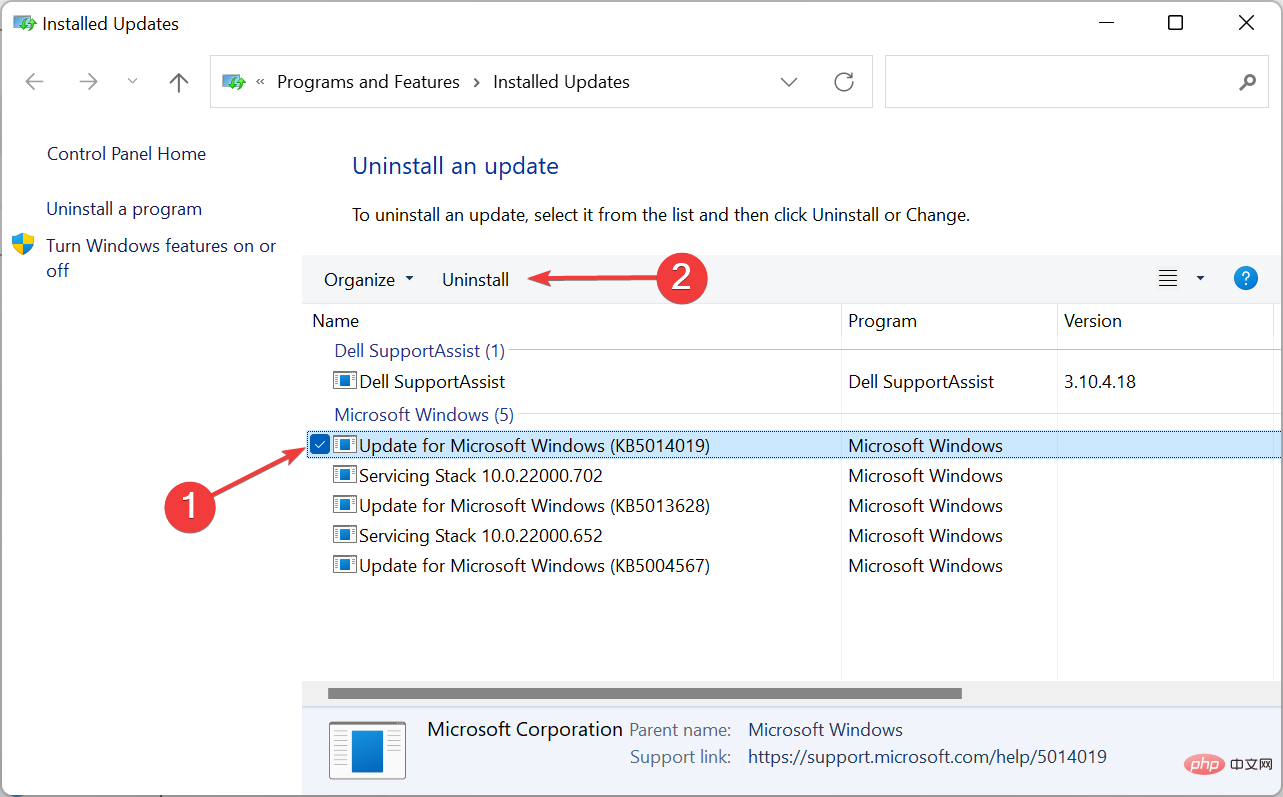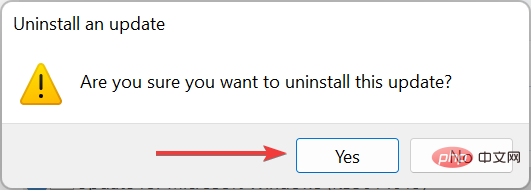Bluetooth ist im Geräte-Manager ausgegraut: 3 Tipps zur Behebung
Bluetooth ermöglicht eine schnelle Verbindung mit Peripheriegeräten, sei es ein Mikrofon, ein Lautsprecher oder anderes Zubehör. Einige Benutzer haben jedoch berichtet, dass Bluetooth im Geräte-Manager ausgegraut angezeigt wird.
Wenn dies geschieht, beeinträchtigt es die Fähigkeit des Computers, eine Verbindung zu Peripheriegeräten herzustellen, und beeinträchtigt Ihr Erlebnis.
Lassen Sie uns also herausfinden, wie Sie das Problem am besten beheben können, wenn Bluetooth im Geräte-Manager grau angezeigt wird.
Warum sind Bluetooth-Geräte grau?
Immer wenn Sie ein graues Gerät sehen, weist es auf zwei Dinge hin. Das Gerät war zuvor mit dem Computer verbunden, ist aber derzeit nicht verbunden (oder nicht eingeschaltet), obwohl es im Hardwareprofil vorhanden ist. Oder es könnte sich um eine Kopie eines Geräts handeln, das nicht mehr angeschlossen ist.
In den meisten Fällen ist die Bluetooth-Geräteoption aufgrund von Verbindungsproblemen ausgegraut. Es könnte sich auch um ein Softwareproblem, ein Treiberproblem oder eine widersprüchliche Anwendung handeln.
Warum gibt es im Geräte-Manager keine Bluetooth-Option?
Wenn Ihr Computer Bluetooth nicht unterstützt, gibt es im Geräte-Manager keine entsprechende Option. Alternativ ist Bluetooth möglicherweise im Geräte-Manager ausgeblendet und Sie müssen ausgeblendete Geräte anzeigen.
- Starten Sie den Geräte-Manager und klicken Sie oben auf das Menü Ansicht.

- Wählen Sie Ausgeblendete Geräte anzeigen aus der Liste der angezeigten Optionen.

Wie kann ich ein ausgegrautes Bluetooth-Gerät reparieren?
1. Führen Sie die spezielle Fehlerbehebung aus
- Drücken Sie Windows+I, um die Einstellungen zu starten, und klicken Sie auf Fehlerbehebung.

- Klicken Sie anschließend auf „Zusätzliche Fehlerbehebungen“.

- Klicken Sie neben Bluetooth auf Ausführen.

Wenn Bluetooth fehlt oder im Geräte-Manager ausgegraut erscheint, kann die Ausführung einer speziellen Fehlerbehebung hilfreich sein.
2. Treiber aktualisieren
- Starten Sie den Geräte-Manager und doppelklicken Sie hier auf den Eintrag Bluetooth.

- Klicken Sie nun mit der rechten Maustaste auf den Bluetooth-Adapter und wählen Sie Treiber aktualisieren.

- Als nächstes wählen Sie Automatisch nach Treibern suchen.

Wenn Sie im Geräte-Manager das Ausrufezeichen neben Bluetooth sehen, installieren Sie einfach den Treiber neu.
Eine weitere Möglichkeit, Bluetooth-Treiber so zu aktualisieren, dass sie im Geräte-Manager angezeigt werden, ist die Verwendung einer automatisierten Lösung, die schwere Schäden verhindern kann, wenn der falsche Treiber installiert wird.
Die von uns getestete Treiberaktualisierungssoftware war DriverFix, die Ihren Computer schnell scannt und alle Hardwaregeräte mit veralteten Treibern auflistet. Der Scanbericht von DriverFix weist möglicherweise darauf hin, dass der Bluetooth-Treiber aktualisiert werden muss.
⇒ DriverFix herunterladen
3. Aktuelle Windows-Updates deinstallieren
- Drücken Sie Windows+I Starten Sie Einstellungen und wählen Sie Windows Update.

- Klicken Sie nun auf Update-Verlauf.

- Klicken Sie auf Update deinstallieren.

- Wählen Sie das aktuelle Windows-Update aus und klicken Sie auf Deinstallieren.

- Klicken Sie abschließend in der Bestätigungsaufforderung auf Ja.

Wenn Bluetooth im Geräte-Manager auf Ihrem Computer fehlt, können Sie das Problem wie folgt beheben. Erfahren Sie außerdem, was zu tun ist, wenn Ihr Gerät nicht von Bluetooth erkannt wird.
Das obige ist der detaillierte Inhalt vonBluetooth ist im Geräte-Manager ausgegraut: 3 Tipps zur Behebung. Für weitere Informationen folgen Sie bitte anderen verwandten Artikeln auf der PHP chinesischen Website!

Heiße KI -Werkzeuge

Undresser.AI Undress
KI-gestützte App zum Erstellen realistischer Aktfotos

AI Clothes Remover
Online-KI-Tool zum Entfernen von Kleidung aus Fotos.

Undress AI Tool
Ausziehbilder kostenlos

Clothoff.io
KI-Kleiderentferner

AI Hentai Generator
Erstellen Sie kostenlos Ai Hentai.

Heißer Artikel

Heiße Werkzeuge

Notepad++7.3.1
Einfach zu bedienender und kostenloser Code-Editor

SublimeText3 chinesische Version
Chinesische Version, sehr einfach zu bedienen

Senden Sie Studio 13.0.1
Leistungsstarke integrierte PHP-Entwicklungsumgebung

Dreamweaver CS6
Visuelle Webentwicklungstools

SublimeText3 Mac-Version
Codebearbeitungssoftware auf Gottesniveau (SublimeText3)

Heiße Themen
 1378
1378
 52
52
 Wie konvertieren Sie XML in Ihr Telefon in PDF?
Apr 02, 2025 pm 10:18 PM
Wie konvertieren Sie XML in Ihr Telefon in PDF?
Apr 02, 2025 pm 10:18 PM
Es ist nicht einfach, XML direkt auf Ihr Telefon in PDF umzuwandeln, kann jedoch mit Hilfe von Cloud -Diensten erreicht werden. Es wird empfohlen, eine leichte mobile App zu verwenden, um XML -Dateien hochzuladen und generierte PDFs zu empfangen und sie mit Cloud -APIs zu konvertieren. Cloud -APIs verwenden serverlose Computerdienste, und die Auswahl der richtigen Plattform ist entscheidend. Bei der Behandlung von XML -Parsen und PDF -Generation müssen Komplexität, Fehlerbehebung, Sicherheit und Optimierungsstrategien berücksichtigt werden. Der gesamte Prozess erfordert, dass die Front-End-App und die Back-End-API zusammenarbeiten, und es erfordert ein gewisses Verständnis einer Vielzahl von Technologien.
 Was ist der Grund, warum PS immer wieder Laden zeigt?
Apr 06, 2025 pm 06:39 PM
Was ist der Grund, warum PS immer wieder Laden zeigt?
Apr 06, 2025 pm 06:39 PM
PS "Laden" Probleme werden durch Probleme mit Ressourcenzugriff oder Verarbeitungsproblemen verursacht: Die Lesegeschwindigkeit von Festplatten ist langsam oder schlecht: Verwenden Sie Crystaldiskinfo, um die Gesundheit der Festplatte zu überprüfen und die problematische Festplatte zu ersetzen. Unzureichender Speicher: Upgrade-Speicher, um die Anforderungen von PS nach hochauflösenden Bildern und komplexen Schichtverarbeitung zu erfüllen. Grafikkartentreiber sind veraltet oder beschädigt: Aktualisieren Sie die Treiber, um die Kommunikation zwischen PS und der Grafikkarte zu optimieren. Dateipfade sind zu lang oder Dateinamen haben Sonderzeichen: Verwenden Sie kurze Pfade und vermeiden Sie Sonderzeichen. Das eigene Problem von PS: Installieren oder reparieren Sie das PS -Installateur neu.
 XML Online -Formatierung
Apr 02, 2025 pm 10:06 PM
XML Online -Formatierung
Apr 02, 2025 pm 10:06 PM
XML Online-Format-Tools organisieren automatisch den chaotischen XML-Code in einfach zu lesenden und verwalteten Formaten. Durch die Parsen des Syntaxbaums von XML und die Anwendung von Formatierungsregeln optimieren diese Tools die Struktur des Codes und verbessern die Wartbarkeit und die Effizienz der Teamarbeit.
 Bedarf die Produktion von H5 -Seiten eine kontinuierliche Wartung?
Apr 05, 2025 pm 11:27 PM
Bedarf die Produktion von H5 -Seiten eine kontinuierliche Wartung?
Apr 05, 2025 pm 11:27 PM
Die H5 -Seite muss aufgrund von Faktoren wie Code -Schwachstellen, Browserkompatibilität, Leistungsoptimierung, Sicherheitsaktualisierungen und Verbesserungen der Benutzererfahrung kontinuierlich aufrechterhalten werden. Zu den effektiven Wartungsmethoden gehören das Erstellen eines vollständigen Testsystems, die Verwendung von Versionstools für Versionskontrolle, die regelmäßige Überwachung der Seitenleistung, das Sammeln von Benutzern und die Formulierung von Wartungsplänen.
 Wie kann man das Problem des Ladens lösen, wenn PS immer zeigt, dass es geladen wird?
Apr 06, 2025 pm 06:30 PM
Wie kann man das Problem des Ladens lösen, wenn PS immer zeigt, dass es geladen wird?
Apr 06, 2025 pm 06:30 PM
PS -Karte ist "Laden"? Zu den Lösungen gehören: Überprüfung der Computerkonfiguration (Speicher, Festplatte, Prozessor), Reinigen der Festplattenfragmentierung, Aktualisierung des Grafikkartentreibers, Anpassung der PS -Einstellungen, der Neuinstallation von PS und der Entwicklung guter Programmiergewohnheiten.
 Wie beschleunigt man die Ladegeschwindigkeit von PS?
Apr 06, 2025 pm 06:27 PM
Wie beschleunigt man die Ladegeschwindigkeit von PS?
Apr 06, 2025 pm 06:27 PM
Das Lösen des Problems des langsamen Photoshop-Startups erfordert einen mehrstufigen Ansatz, einschließlich: Upgrade-Hardware (Speicher, Solid-State-Laufwerk, CPU); Deinstallieren veraltete oder inkompatible Plug-Ins; Reinigen des Systemmülls und übermäßiger Hintergrundprogramme regelmäßig; irrelevante Programme mit Vorsicht schließen; Vermeiden Sie das Öffnen einer großen Anzahl von Dateien während des Starts.
 Wie konvertiere ich XML in PDF auf Android -Telefon?
Apr 02, 2025 pm 09:51 PM
Wie konvertiere ich XML in PDF auf Android -Telefon?
Apr 02, 2025 pm 09:51 PM
Das Konvertieren von XML in PDF direkt auf Android-Telefonen kann durch die integrierten Funktionen nicht erreicht werden. Sie müssen das Land in den folgenden Schritten speichern: XML -Daten in Formate konvertieren, die vom PDF -Generator (z. B. Text oder HTML) erkannt wurden. Konvertieren Sie HTML mithilfe von HTML -Generationsbibliotheken wie Flying Saucer in PDF.
 Die XML -Datei ist zu groß. Kann ich PDFs auf mein Telefon konvertieren?
Apr 02, 2025 pm 09:54 PM
Die XML -Datei ist zu groß. Kann ich PDFs auf mein Telefon konvertieren?
Apr 02, 2025 pm 09:54 PM
Es ist schwierig, super große XML direkt in PDF auf Mobiltelefonen umzuwandeln. Es wird empfohlen, eine Partitionsstrategie anzuwenden: Cloud -Konvertierung: Hochladen auf die Cloud -Plattform und vom Server verarbeitet. Es ist effizient und stabil, erfordert jedoch ein Netzwerk und eine mögliche Zahlung. Segmentierte Verarbeitung: Verwenden Sie Programmierwerkzeuge, um große XML in kleine Dateien aufzuteilen und nacheinander zu konvertieren, wodurch Programmierfunktionen erforderlich sind. Finden Sie Conversion -Tools, die sich auf die Verarbeitung großer Dateien spezialisiert haben, und achten Sie darauf, Benutzerbewertungen zu überprüfen, um zu vermeiden, dass Software ausgewählt wird, die zum Absturz anfällig ist.